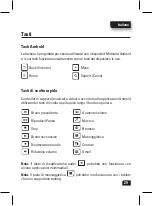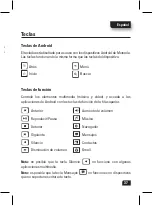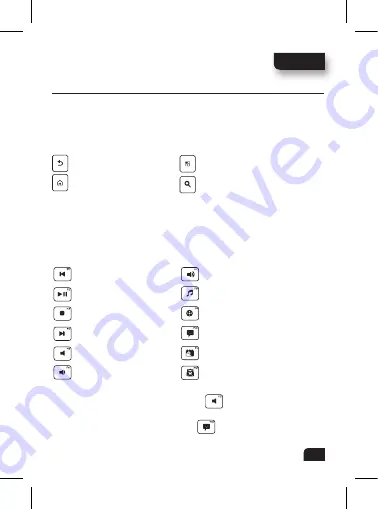
Español
37
Cuando vaya a utilizarlos, asegúrese de que el teclado está encendido y la
función de Bluetooth del dispositivo activada. El teclado y el dispositivo se
conectarán automáticamente.
Nota:
para sincronizar el teclado con un ordenador, mantenga pulsadas
las teclas
V, A
y
R
mientras enciende el teclado. A continuación, siga las
instrucciones del ordenador para completar la sincronización.
Reconexión al dispositivo Android de Motorola
Si el teclado se desconecta del dispositivo, pulse cualquier tecla y se
volverá a conectar.
Mientras está desconectado, el teclado pasa al modo de ahorro de
energía. Después de estar una hora en este modo, el teclado se apaga
automáticamente.
Restablecimiento de los ajustes de fábrica
Precaución:
esta acción elimina toda la información de sincronización
almacenada en el teclado.
Mantenga pulsadas las teclas
N, E
y
W
mientras enciende el teclado.
Ambas luces parpadearán de forma alterna y el teclado pasará al modo de
detección de Bluetooth.
Teclas
Teclas de Android
El teclado está diseñado para su uso con los dispositivos Android de Motorola.
Las teclas funcionan de la misma forma que las teclas del dispositivo.
Atrás
Menú
Inicio
Buscar
Teclas de función
Controle los elementos multimedia (música y vídeo) y acceda a las
aplicaciones de Android con las teclas de función de la fila superior.
Anterior
Aumento de volumen
Reproducir/Pausa
Música
Detener
Navegador
Siguiente
Mensajes
Silencio
Contactos
Disminución de volumen
Gmail
Nota:
es posible que la tecla Silencio
no funcione con algunas
aplicaciones multimedia.
Nota:
es posible que la tecla Mensajes
no funcione con dispositivos
que no soporten escritura de texto.
Summary of Contents for BLUETOOTH KEYBOARD
Page 2: ...MOTOROLA BLUETOOTH KEYBOARD ...
Page 3: ......
Page 53: ...50 ...
Page 54: ...51 ...
Page 69: ...66 Notes ...
Page 70: ...67 Notes ...
Page 71: ...68 Notes ים ת עה הוא ר ...
Page 73: ...70 DoC PAN R TTE 1999 5 EC www motorola com rtte ת ר ww ...